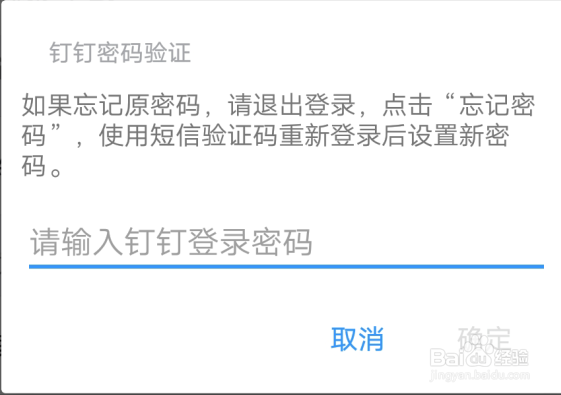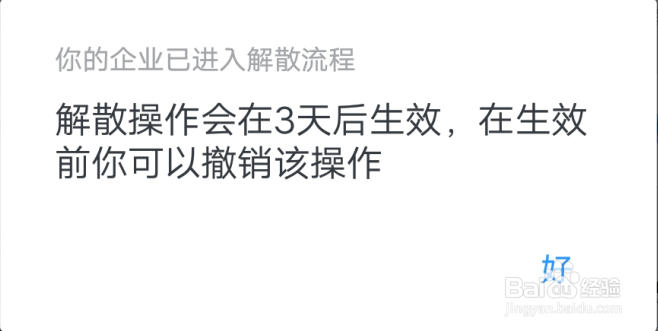1、在打开钉钉软件后,自动登录自己的账号,点击底部中间的工作标签。
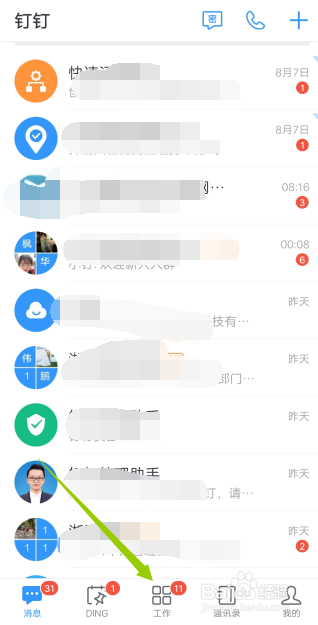
2、接着显示工作界面,其中就包含自己的企业,若是加入多个,需要在上方挑选自己要删除的那个。点击如下图指示的管理按钮。
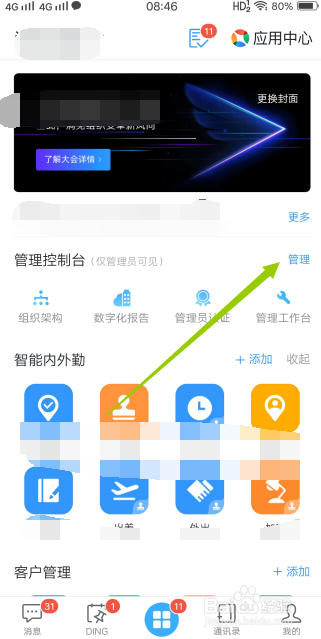
3、接下来,在管理界面,拉到最下方,点击更多设置选项。
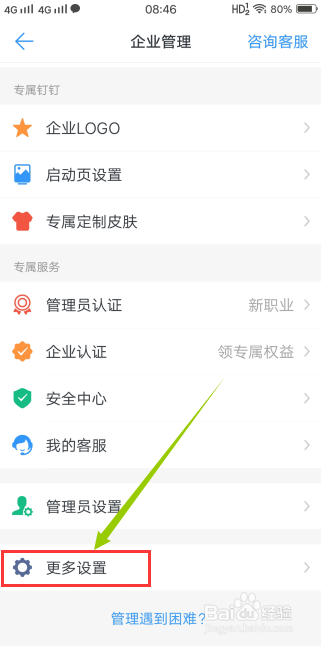
4、然后,在更堵设置中,一样拉到最底部,有个解散的按钮,点击它。
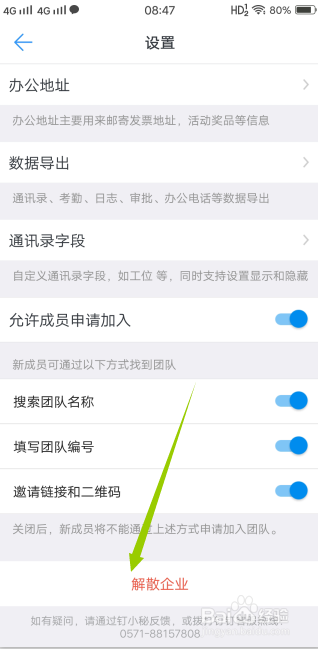
5、出现解散团队的提示,点击当中的解散团队按钮。
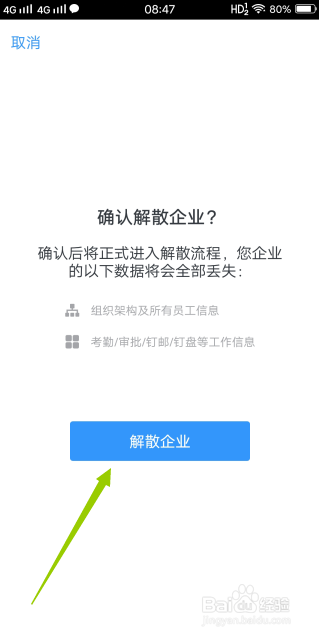
6、然后,需要选择一个解散原因,随便选一个就可以。
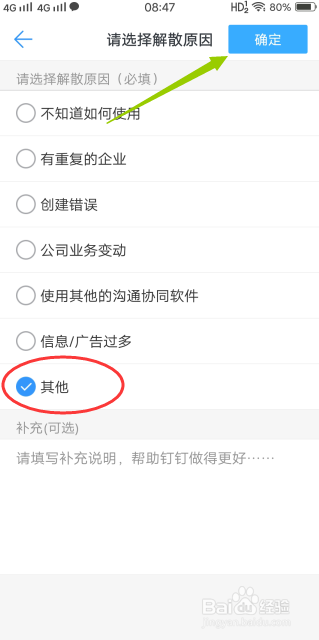
7、输入登录密码,这样就解散成功了,有三天的犹豫期哦。
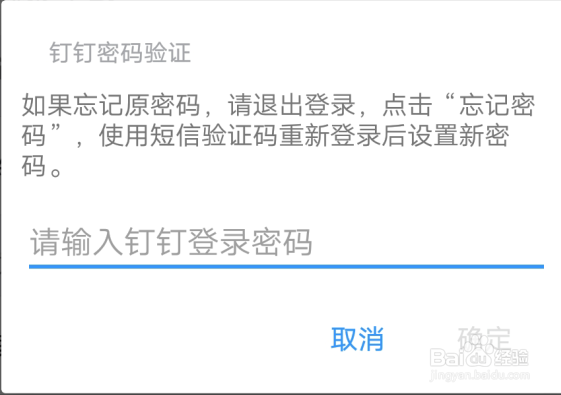
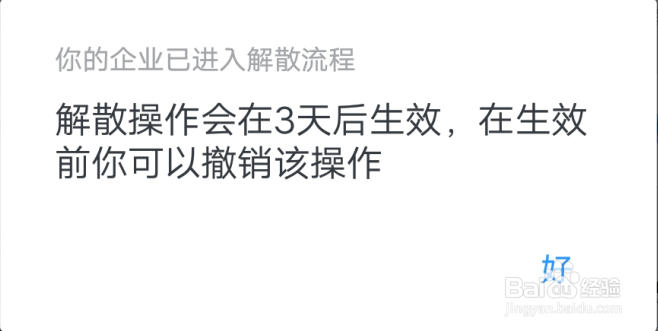
1、在打开钉钉软件后,自动登录自己的账号,点击底部中间的工作标签。
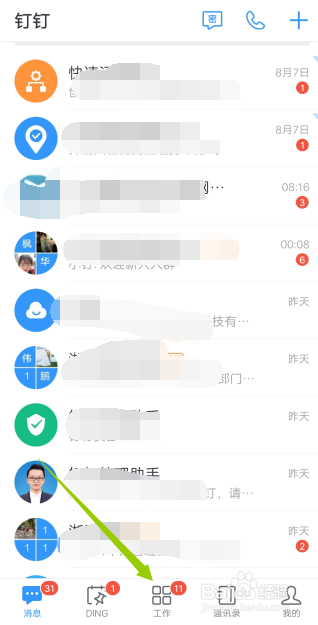
2、接着显示工作界面,其中就包含自己的企业,若是加入多个,需要在上方挑选自己要删除的那个。点击如下图指示的管理按钮。
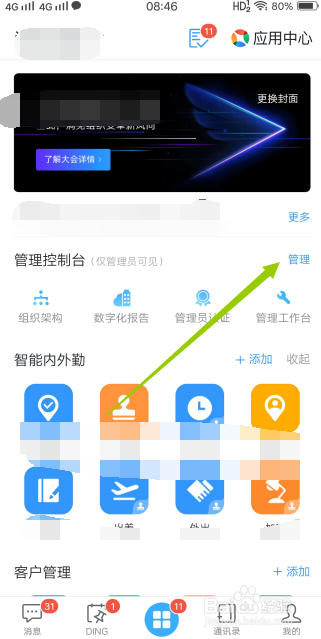
3、接下来,在管理界面,拉到最下方,点击更多设置选项。
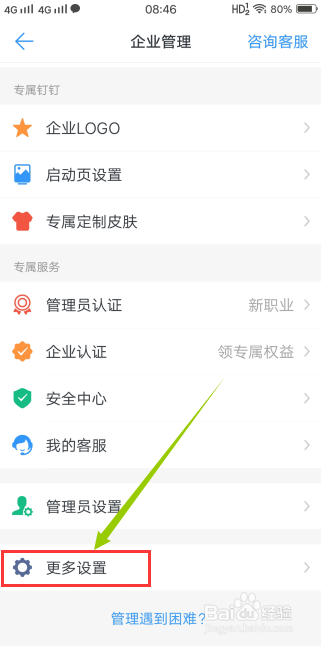
4、然后,在更堵设置中,一样拉到最底部,有个解散的按钮,点击它。
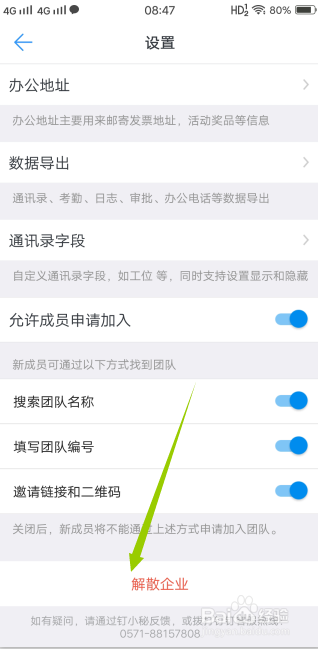
5、出现解散团队的提示,点击当中的解散团队按钮。
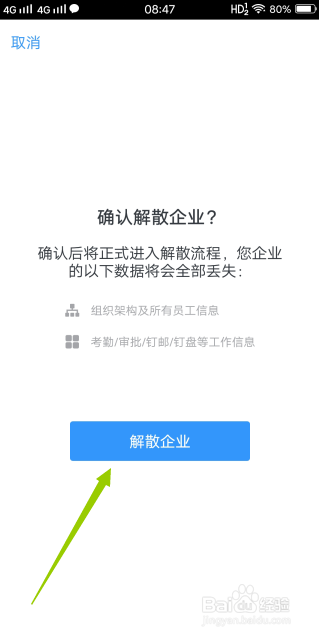
6、然后,需要选择一个解散原因,随便选一个就可以。
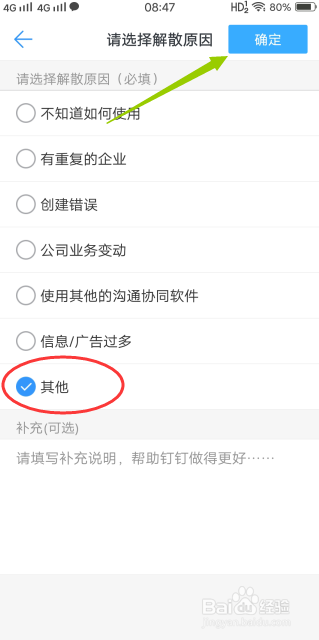
7、输入登录密码,这样就解散成功了,有三天的犹豫期哦。